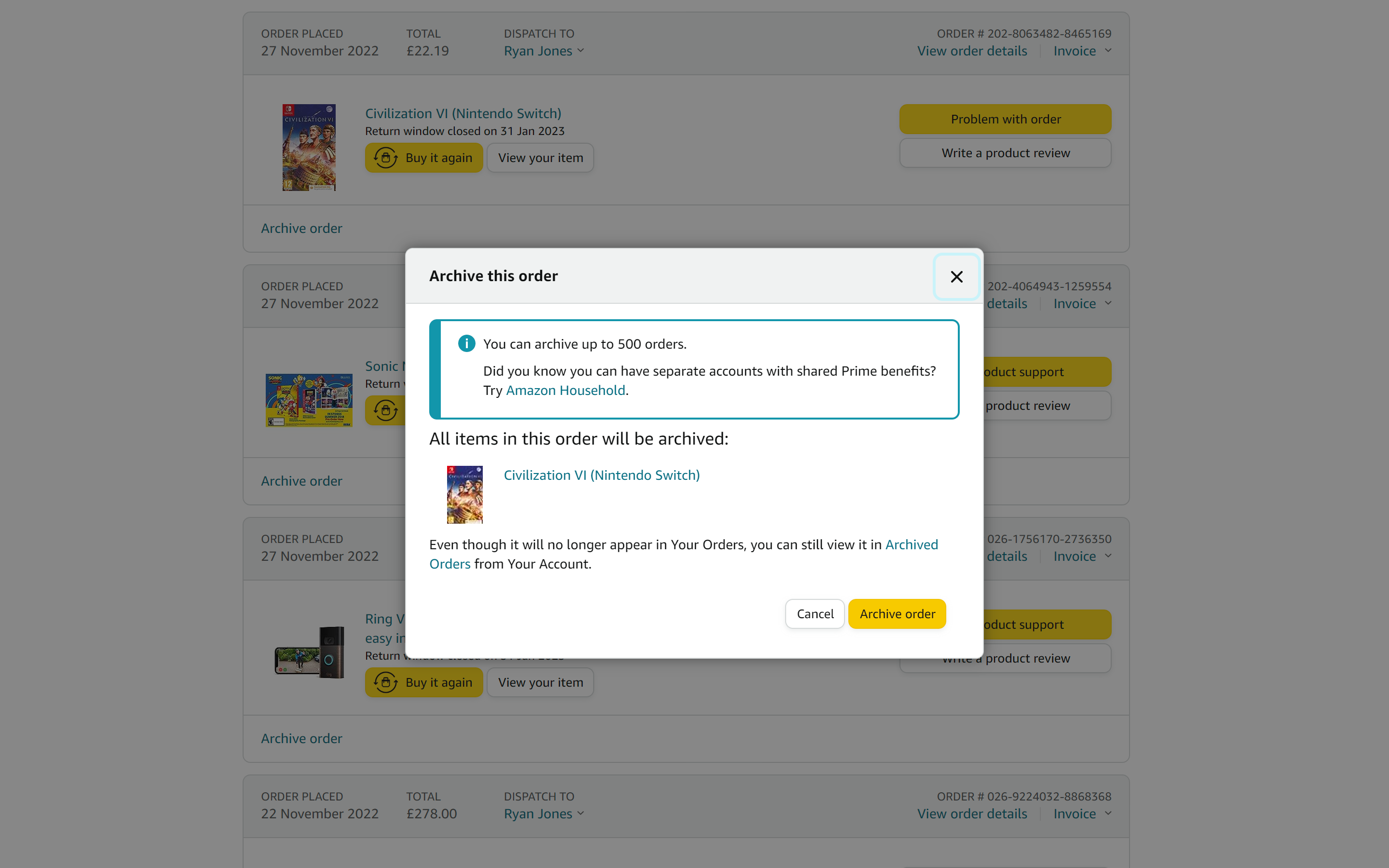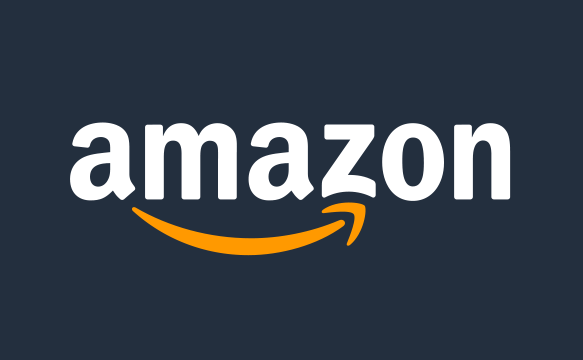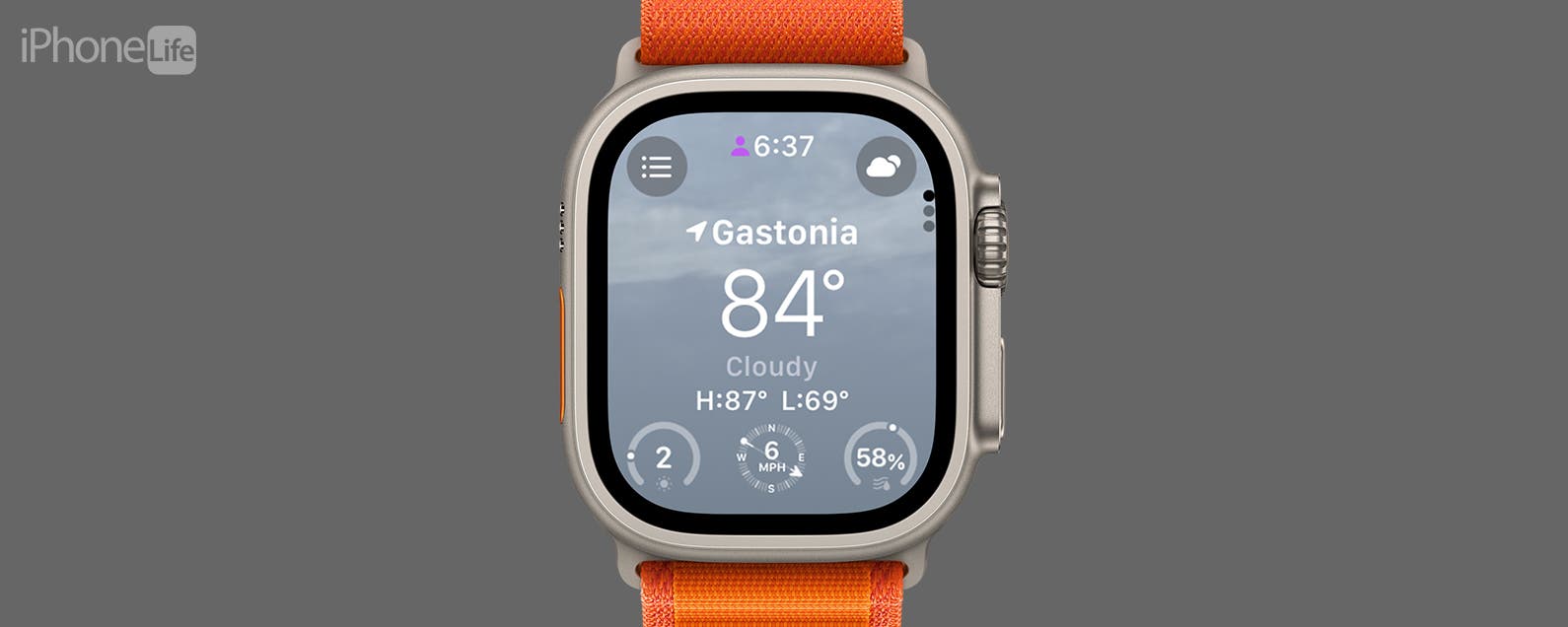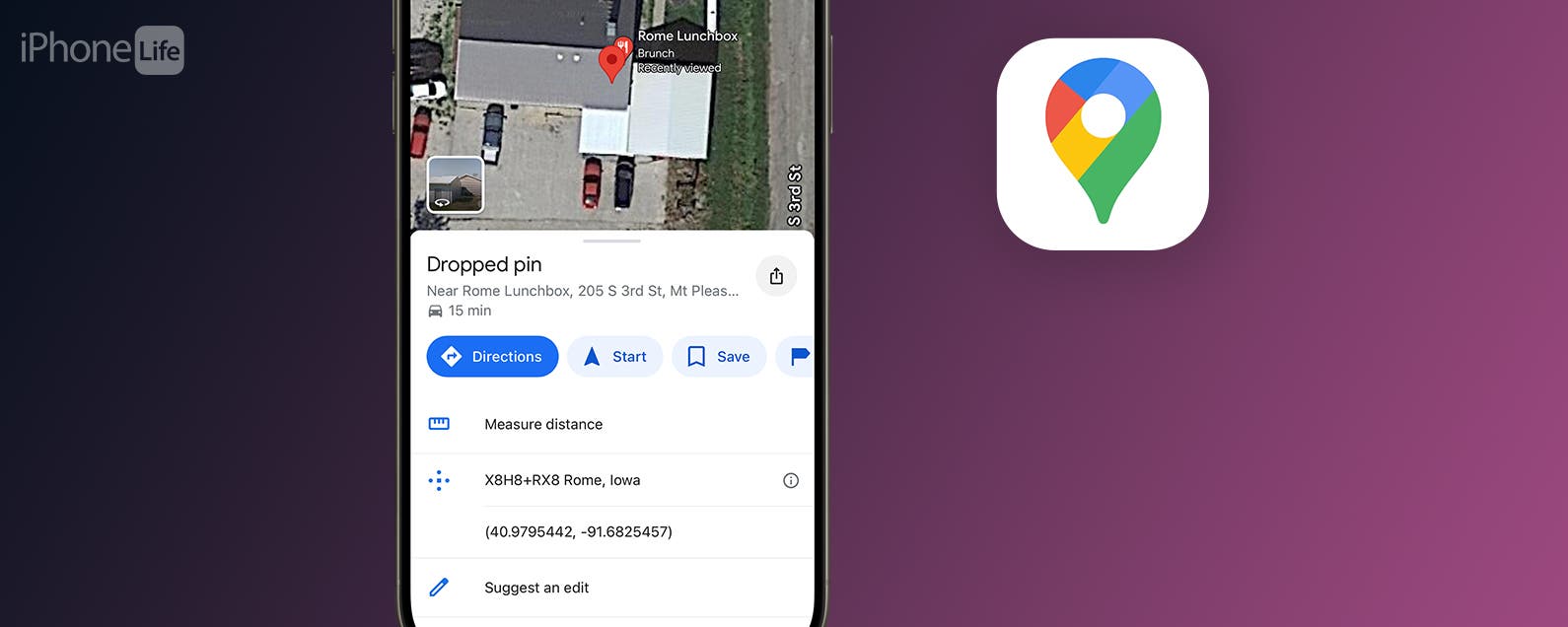Existen numerosas razones por las que puede querer ocultar sus pedidos en Amazon. Tal vez simplemente quiera ocultar evidencia de sus regalos de Navidad comprados para un ser querido, o tal vez haya comprado algo vergonzoso que no quiere que nadie sepa.
Sea cual sea el motivo, te alegrará saber que Amazon ofrece la opción de ocultar pedidos, por lo que a los fisgones les resultará más difícil ver tu historial de compras.
Vale la pena señalar que todavía es posible rastrear su historial de compras oculto si sabe dónde buscar, pero la persona promedio probablemente no investigará tanto.
Hemos creado esta guía para mostrarle cómo ocultar su historial de compras en Amazon. Usamos la versión del navegador web de Amazon para completar este proceso, aparentemente sin opción para hacerlo con la aplicación móvil.
Que necesitarás
- Cuenta de Amazon activa
La versión corta
- Abrir la página de inicio de Amazon
- Haga clic en Devoluciones y pedidos
- Desplácese hacia abajo para encontrar el pedido elegido
- Seleccionar orden de archivo
- Confirmar el archivo
-
Paso
1Abrir la página de inicio de Amazon
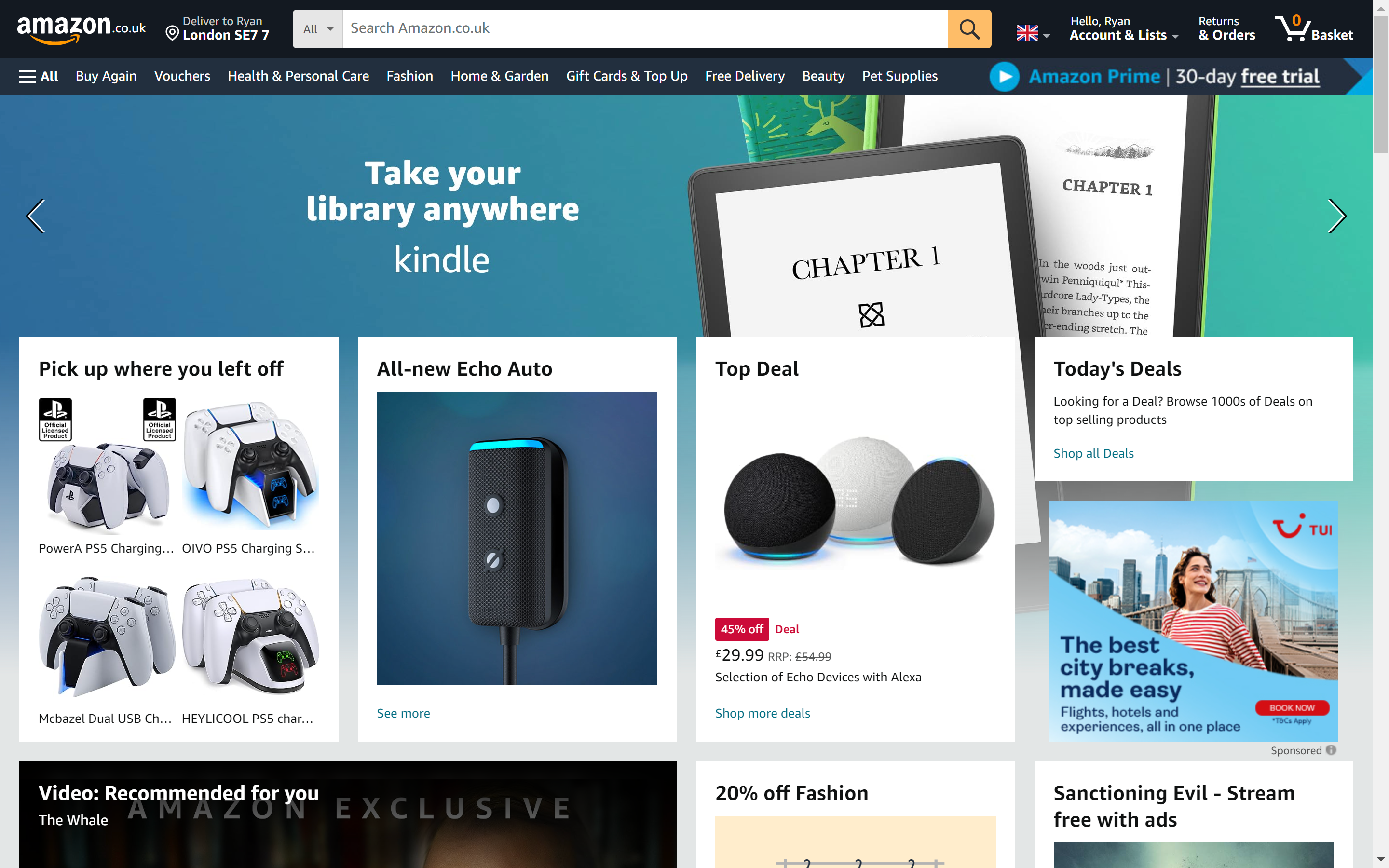
Esta debería ser la primera página que posee al escribir www.amazon.es en la barra de direcciones de su navegador. Si no está seguro de estar en la página correcta, simplemente haga clic en el logotipo de Amazon en la esquina superior izquierda.
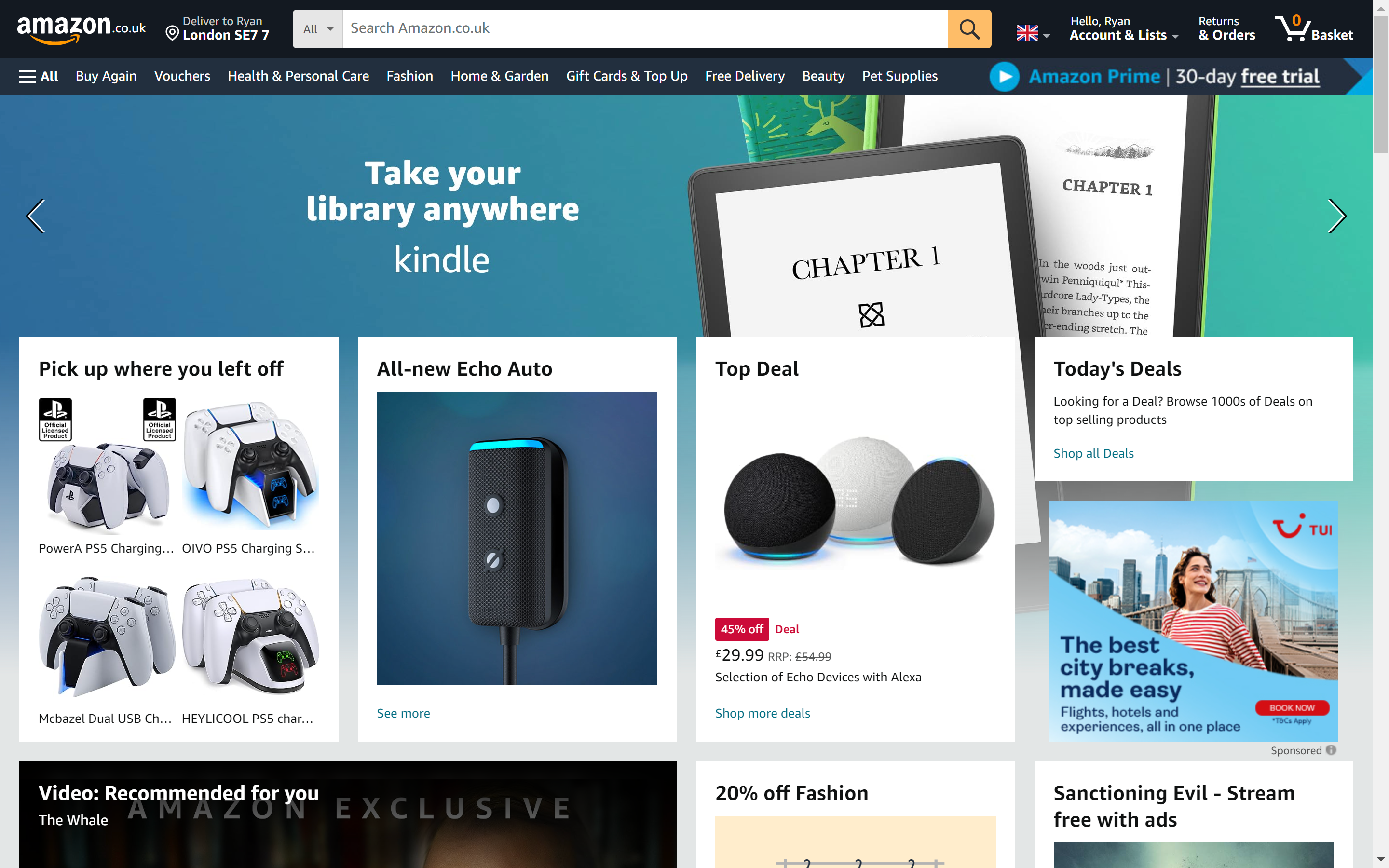
-
Paso
2Haga clic en Devoluciones y pedidos
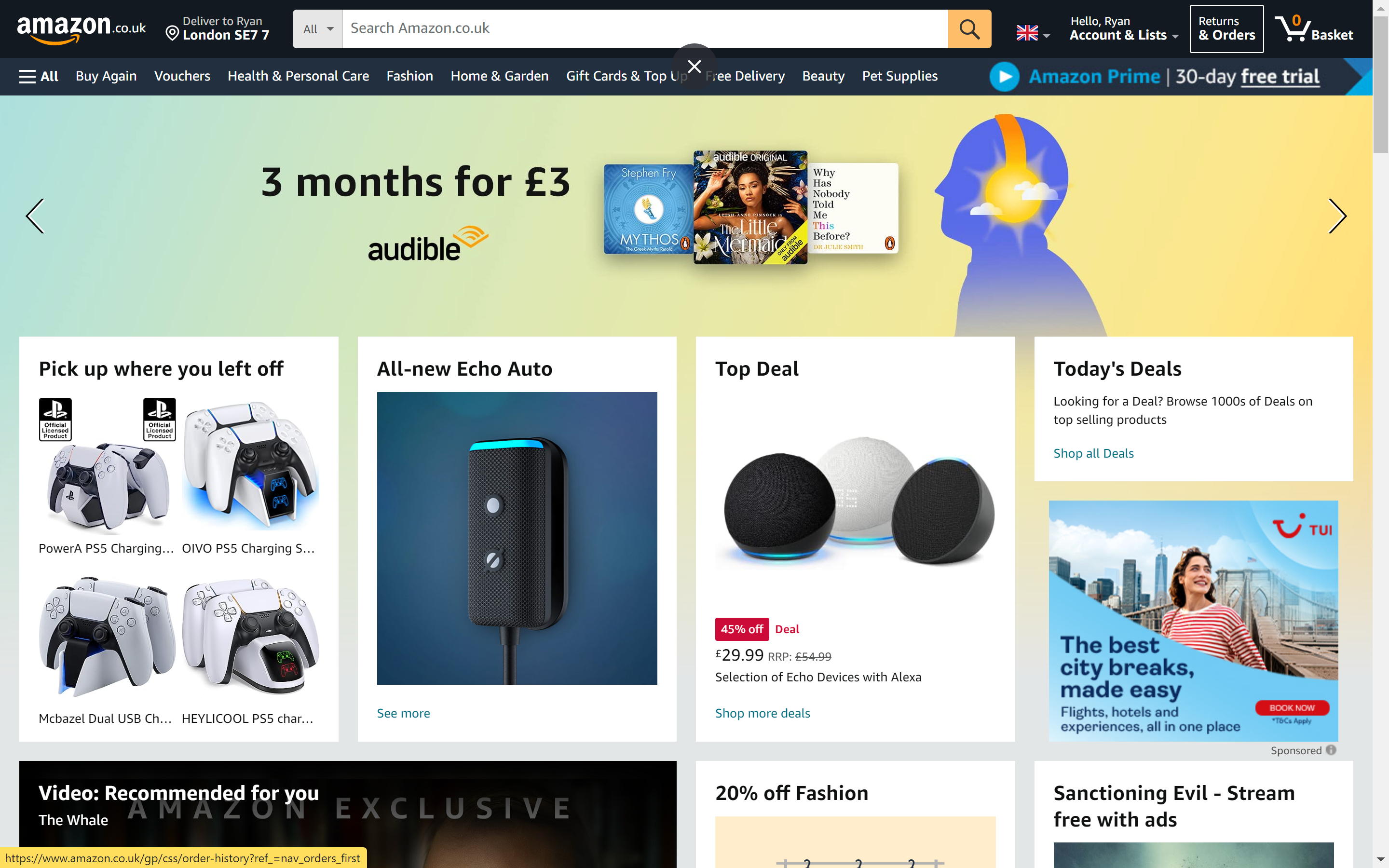
Debería encontrar esto en la esquina superior derecha, entre Cuentas y listas y su Cesta.
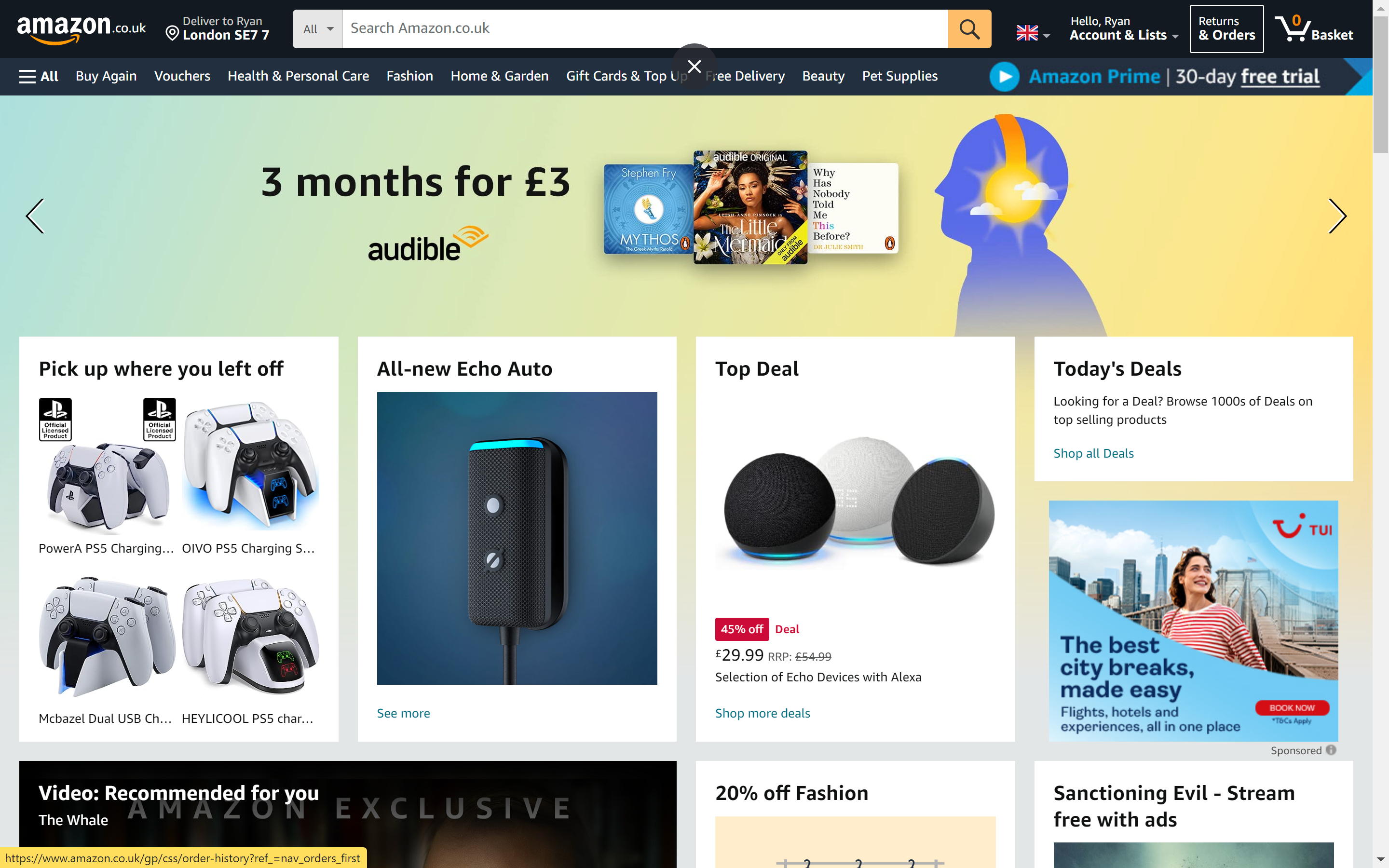
-
Paso
3Desplácese hacia abajo para encontrar el pedido elegido
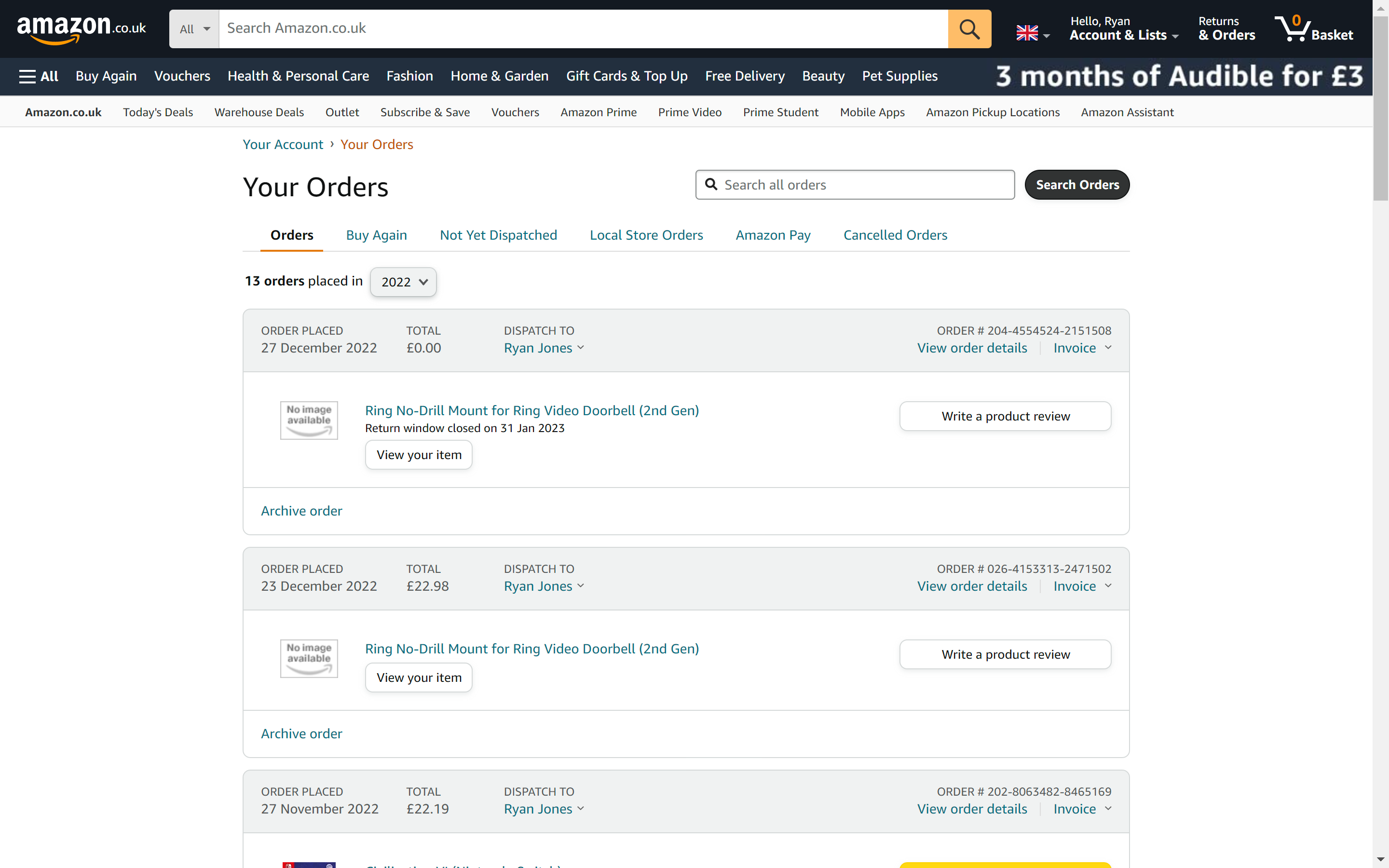
Localice el pedido que desea ocultar. Si realizó el pedido hace más de 30 días, es posible que deba modificar el período de tiempo a través del menú desplegable. Debería poder seleccionar cualquier año en el que su cuenta de Amazon haya estado activa.
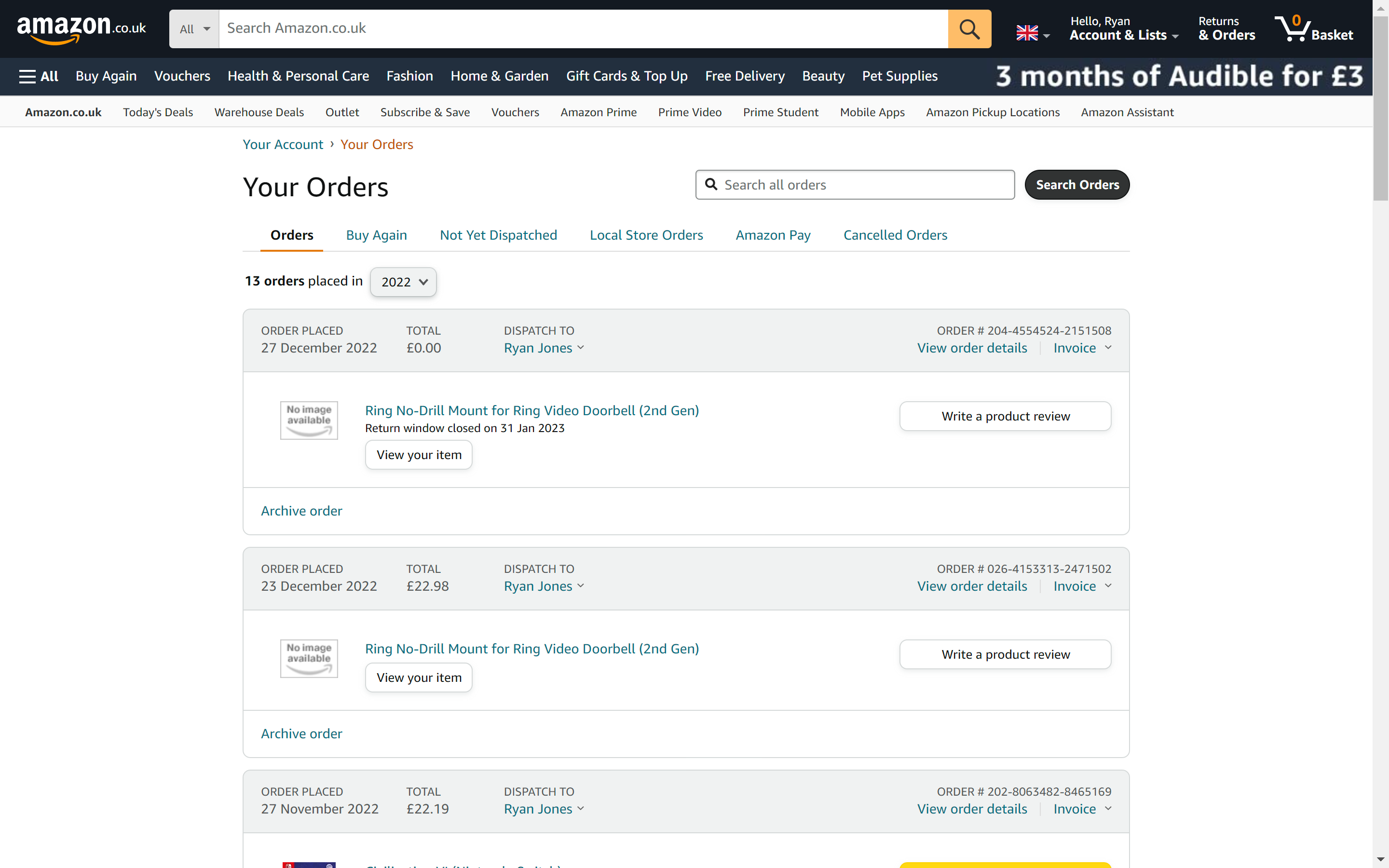
-
Paso
4Seleccionar orden de archivo
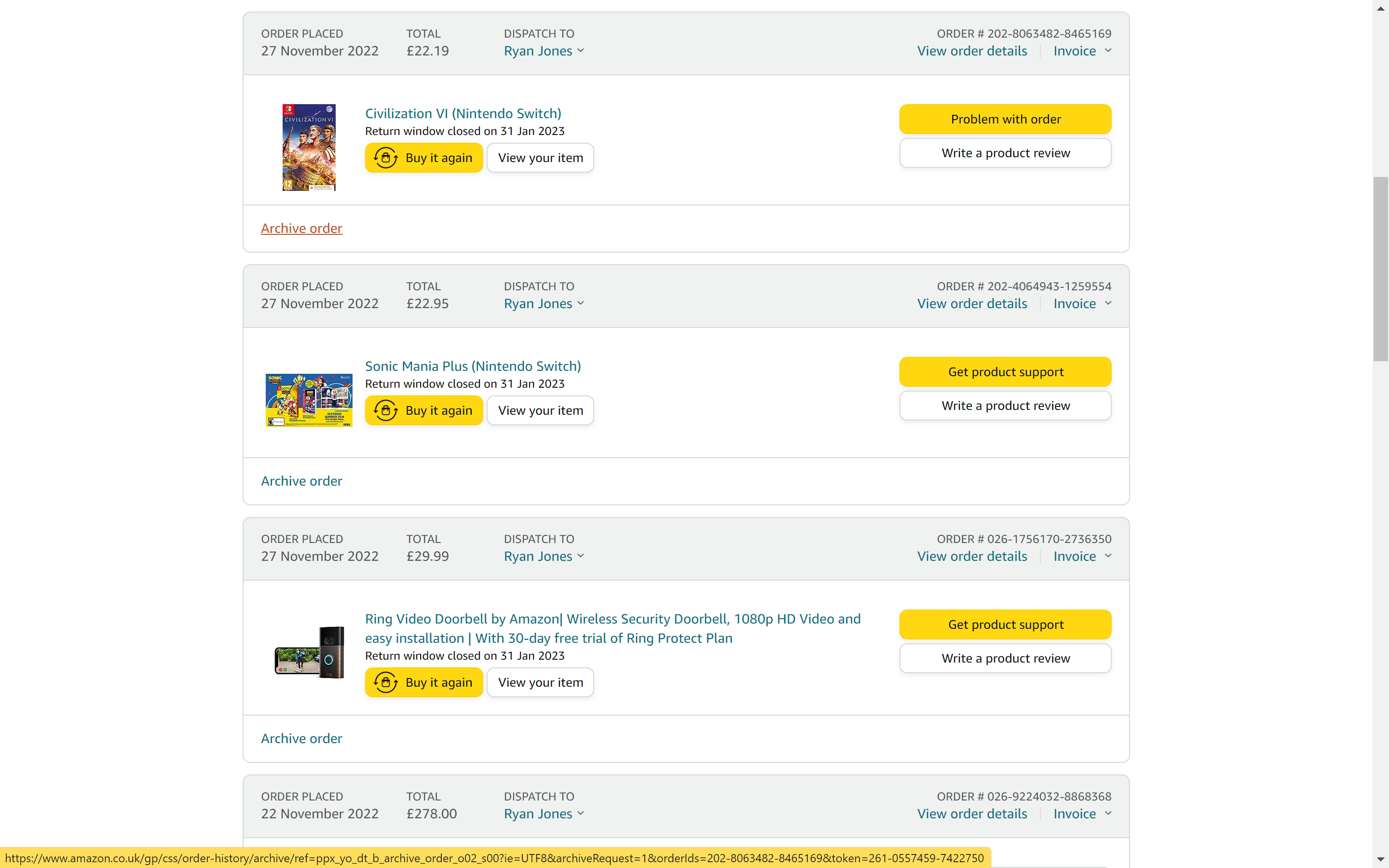
Una vez que haya localizado su pedido, haga clic en la opción Archivar pedido. Esto no eliminará su antiguo pedido de Amazon, sino que lo ocultará en la carpeta Pedido archivado, lo que hará que sea menos probable que un tercero lo encuentre.
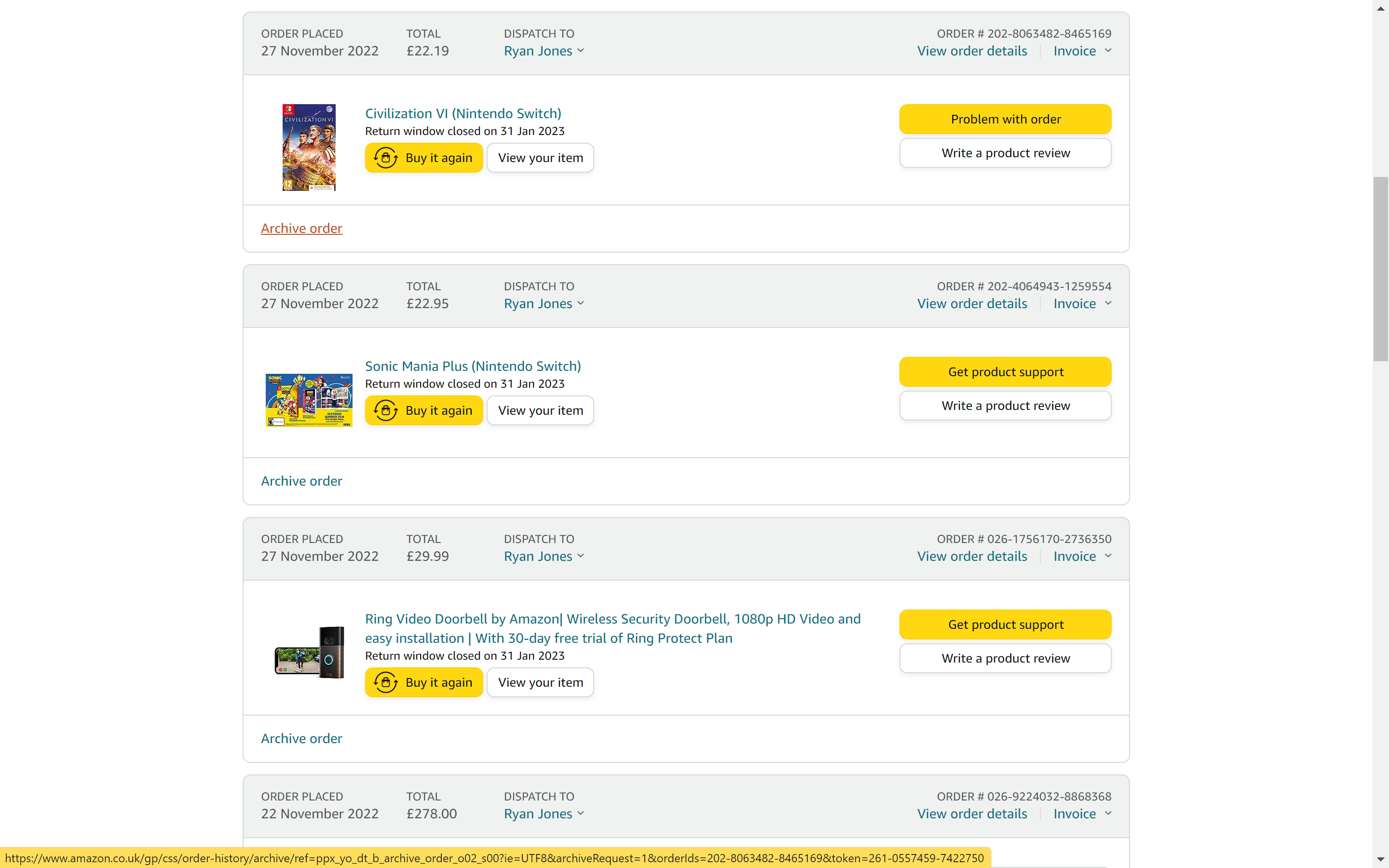
-
Paso
5Confirmar el archivo
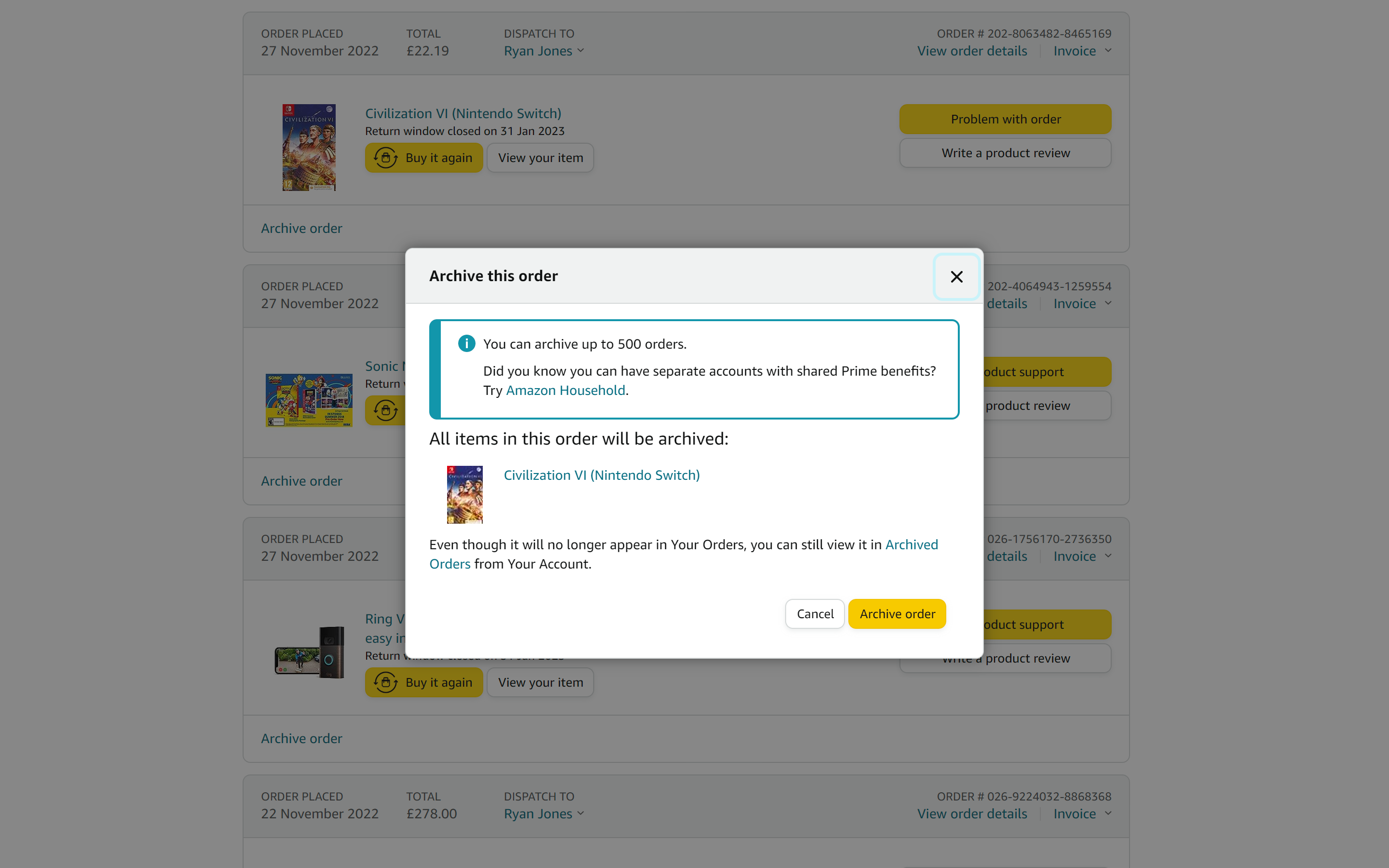
Debería aparecer una ventana emergente que le pregunte si desea archivar el pedido. Si desea continuar, haga clic en Archivar pedido. Ahora ha ocultado con éxito su pedido de Amazon.